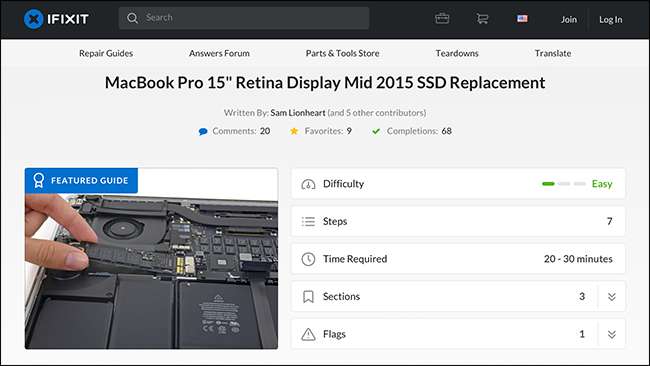
Macs haben den Ruf, schwer zu aktualisieren oder zu reparieren, aber das stimmt nicht immer. Die Festplatte (oder SSD) ist eine Komponente, die Sie häufig selbst ersetzen können, insbesondere bei älteren Macs. Schauen wir uns an, wie Sie herausfinden können, ob Sie Ihre ersetzen können.
Finden des Mac-Modells
Bevor Sie etwas unternehmen, müssen Sie genau wissen, welches Mac-Modell Sie haben. Es reicht nicht aus, es nur als MacBook Pro zu bezeichnen. Ich habe beispielsweise ein MacBook Pro (Retina, 15 Zoll, Mitte 2015). Um herauszufinden, was Sie haben, klicken Sie auf das Apple-Logo in der oberen linken Ecke der Menüleiste und wählen Sie die Option "Über diesen Mac".
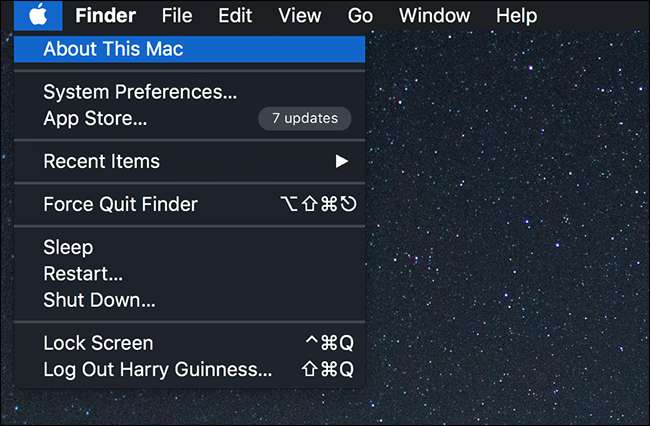
Auf der Registerkarte "Übersicht" sehen Sie das genaue Modell Ihres Mac.
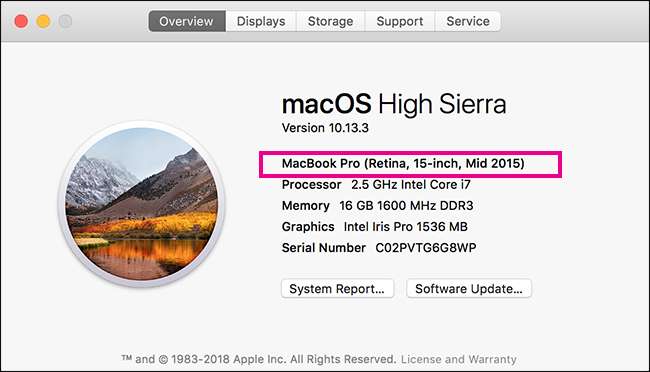
Auf diese Weise können Sie herausfinden, ob Sie die Festplatte Ihres Mac aktualisieren können, und die richtigen Teile finden.
Welche Macs-Festplatten können Sie aktualisieren?
Wenn Ihr Mac älter als ein paar Jahre ist, können Sie mit ziemlicher Sicherheit die Festplatte aktualisieren. Wenn Sie ein neueres Modell haben, haben Sie wahrscheinlich kein Glück. Die modernen Macs, die Sie aktualisieren können, sind:
- MacBook Core 2 Duo
- MacBook Unibody
- MacBook Pro 13″ (2009-2012)
- MacBook Pro 13 "mit Retina-Display (Ende 2012 - Anfang 2015)
- MacBook Pro 15″ (2008-2012)
- MacBook Pro 15 "mit Retina-Display (Mitte 2012 - Mitte 2015)
- MacBook Pro 17 "(alle Modelle)
- MacBook Air 11 "(alle Modelle)
- MacBook Air 13 "(alle Modelle)
- Mac Mini (alle Modelle)
- iMac (alle Modelle)
- iMac Pro (alle Modelle)
- Mac Pro (alle Modelle)
Dies bedeutet, dass die Mac-Modelle, in denen Sie die Festplatte nicht aktualisieren können, folgende sind:
- Retina MacBook (alle Modelle)
- MacBook Pro 13” (2016-2017)
- MacBook Pro 13 ”mit Touch Bar (alle Modelle)
- MacBook Pro 15 ”mit Touch Bar (alle Modelle)
Dies kann sich ändern, wenn es einem Dritthersteller gelingt, eine kompatible Festplatte zu erstellen. Vorerst müssen Sie jedoch einen Apple Store oder einen Apple Store aufsuchen ein von Apple autorisierter Dienstanbieter Wenn Sie Ihre Festplatte ersetzen müssen.
So aktualisieren Sie Ihre Festplatte
Während es möglich ist, die Festplatte auf jedem Mac zu ersetzen, der oben nicht aufgeführt ist, variiert die Schwierigkeit stark mit dem Modell. Beim Mac Pro kann die Festplatte problemlos ausgetauscht werden, während bei einem iMac der gesamte Bildschirm entfernt werden muss. Wenn du bist Ich bin mir nicht sicher, ob Sie die technischen Voraussetzungen haben, um es richtig zu machen Sie sollten in Betracht ziehen, einen qualifizierten Freund um Hilfe zu bitten oder sogar zu den Fachleuten zu gehen.
VERBUNDEN: Sollten Sie Ihr eigenes Telefon oder Ihren Laptop reparieren?
Anstatt Sie durch alle möglichen Festplattenwechsel zu führen, werde ich Sie an weitergeben, wenn Sie sich dazu entschlossen haben, es alleine zu machen unsere Freunde bei iFixit . Sie haben Anleitungen für jedes Mac-Modell und verkaufen alle Teile, die Sie benötigen. Wir können iFixit nur über Online-Händler finden, indem wir nur Teile von seriösen Lieferanten auf Lager haben, damit Sie wissen, dass Sie nicht betrogen werden. Die einzige Einschränkung ist, dass Sie Ihren Mac überall kaufen können, wenn er alt genug ist, um Standard-2,5-Zoll- oder 3,5-Zoll-Festplatten zu verwenden.
Gehen Sie zu iFixit und Finden Sie Ihr Mac-Modell . Hier ist die Seite für mein MacBook Pro. Die Anleitung zum Ersetzen der SSD finden Sie genau dort.
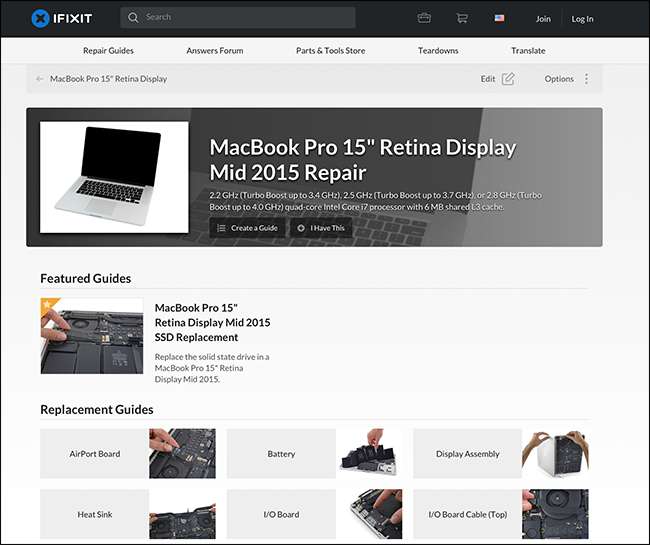
In der Anleitung finden Sie alle Anweisungen sowie Links zum Kauf der benötigten Teile.
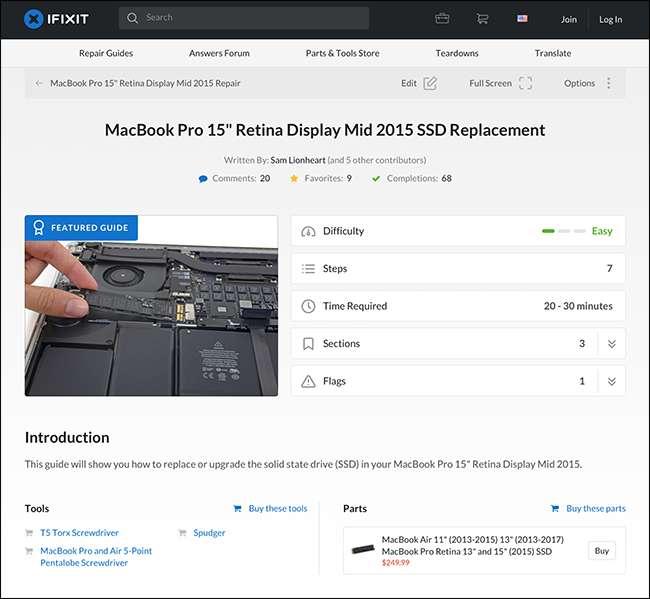
Es gibt auch eine Liste der erforderlichen Tools. Macs verwenden benutzerdefinierte Schrauben, sodass Sie mit dem rostigen alten Philips-Kopf in Ihrem Schuppen nichts anfangen können. Wenn Sie glauben, dass Sie Ihre Geräte regelmäßig zerlegen werden, sind Sie wahrscheinlich besser dran ein komplettes Tech-Toolkit bekommen .
Nach dem Upgrade der Festplatte müssen Sie macOS installieren. Wir haben eine vollständige Anleitung wie man es von Grund auf neu macht . Sie werden es wahrscheinlich auch wollen Legen Sie Ihre alte Festplatte in einen Fall wie diesen damit Sie es als externe Festplatte verwenden können. Auf diese Weise können Sie Migrieren Sie einfach alle Ihre alten Dateien .
VERBUNDEN: So löschen Sie Ihren Mac und installieren macOS von Grund auf neu
VERBUNDEN: So migrieren Sie Ihre Dateien und Apps von einem Mac auf einen anderen






